MacBook 相機無法運作時的 6 個潛在修復方法
Apple MacBook 上的內建相機可能不是最好的,但它們仍然足以與朋友和家人進行 FaceTime 通話或透過 Zoom、Microsoft Teams、Google Meet 和其他視訊會議應用程式參加線上會議。
儘管 MacBook 整合相機的功能出現任何意外中斷(可能表現為目前沒有連接相機),您也不必感到不安。透過遵循此處介紹的一系列連續的故障排除措施,您將能夠相對輕鬆且快速地有效解決此問題。
強制退出並重新啟動應用程式
首先,我們將探討解決此問題的基本方法。透過強制終止並重新啟動相關應用程序,您可以減輕任何阻礙 MacBook 內建相機正常運作的技術障礙。
透過單一應用程式同時關閉多個應用程式可能會導致系統不穩定或出現錯誤訊息,例如「無法完成操作」或「參數無效」。要解決此問題,建議用戶使用可透過 Apple 選單存取的「強制退出」選項強制退出有問題的應用程序,或在選擇「強制退出」時單擊並按住「選項」鍵。
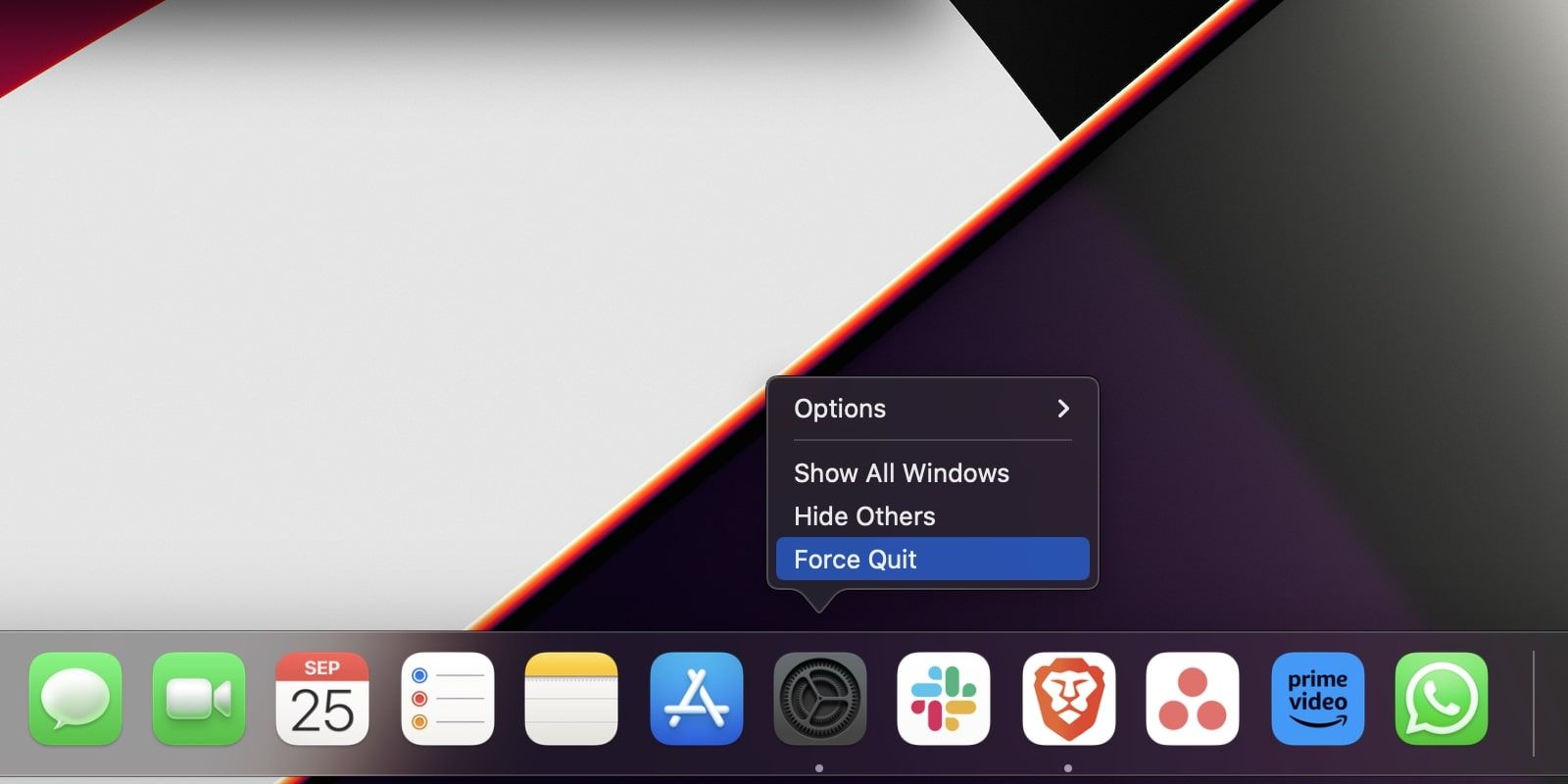
或者,您可以選擇點擊蘋果選單並從隨後的下拉清單中選擇“強制退出”,以便仔細閱讀目前正在執行的應用程式的目錄。
安裝更新
解決此問題的另一個解決方案是將應用程式和 MacBook 作業系統升級到最新版本。在某些情況下,問題可能源於應用程式本身,而不是設備的內建相機。因此,請驗證相關程序是否有修訂。如果該程式是最新的,請嘗試卸載並隨後恢復該應用程式作為潛在的補救措施。
事實上,讓您的 Mac 作業系統保持最新版本的 macOS 至關重要。 Apple 頻繁進行軟體更新的目的是糾正可能妨礙應用程式和硬體組件發揮最佳效能的任何技術問題或錯誤。
除此之外,您還可以嘗試使用 MacBook 上內建相機的應用程式(例如視訊會議程式),以確定問題是否在於特定軟體而不是相機本身。
允許相機訪問
在某些情況下,應用程式可能會因為缺乏權限而無法使用相機。若要授予應用程式存取 Mac 上相機的權限,請遵循以下步驟:
請點擊 Apple 選單,然後從可用選項中選擇“系統設定”。
請從側邊欄中選擇“隱私和安全性”,然後導航至螢幕右側的“相機”選項。
請注意,您會發現 MacBook 上安裝的每個需要使用網路攝影機的應用程式的清單。要啟動功能,只需翻轉所需程式旁邊的開關即可。
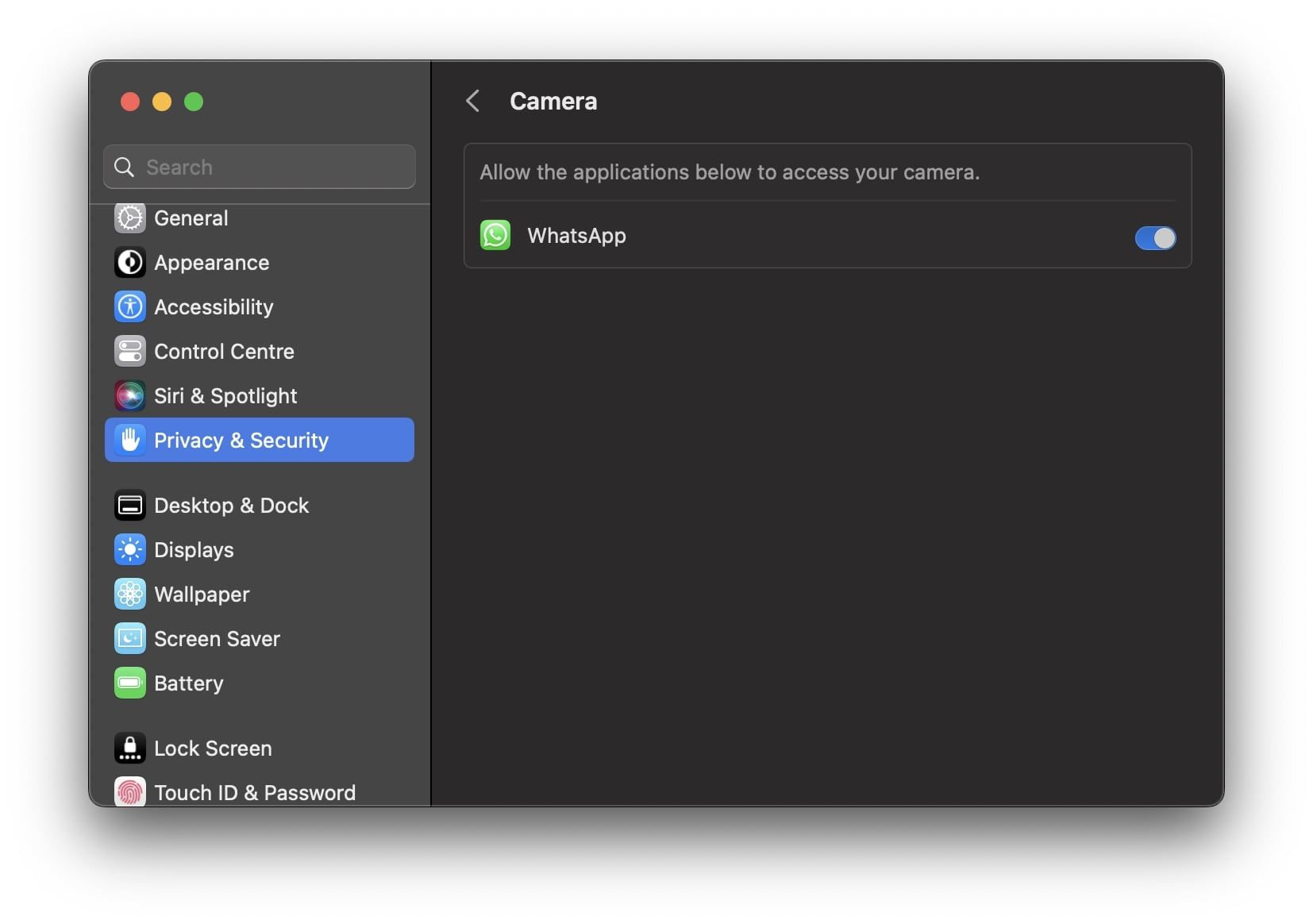
建議您停止使用該應用程序,授予其訪問設備相機的權限,然後重新啟動該程序,以確保最佳功能。
重新啟動你的 Mac
事實證明,重新啟動 MacBook 是解決許多軟體相關問題(包括當前問題)的有效方法。因此,嘗試執行此類操作可能會解決您目前遇到的相機故障。
請按一下 Apple 選單,然後從隨後的下拉清單中選擇「重新啟動」。恢復 Mac 操作後,請重新開啟應用程式以確定相機是否正常運作。
檢查您的相機及其指示燈
嘗試使用依賴 MacBook 整合相機的應用程式(包括 FaceTime),並觀察相機啟動 LED 是否已啟動。如果沒有,則可能表示有硬體問題。
要確定 MacBook 的故障是否與其內建相機有關,您可以透過存取系統設定並查看系統報告來驗證這一點。具體來說,導航到“系統設定”,然後選擇“常規”。在「關於」標籤中,找到位於頁面底部的「系統報告」按鈕。訪問後,您將在左側面板中找到硬體組件清單;其中,選擇“硬體”類別中的“相機”。
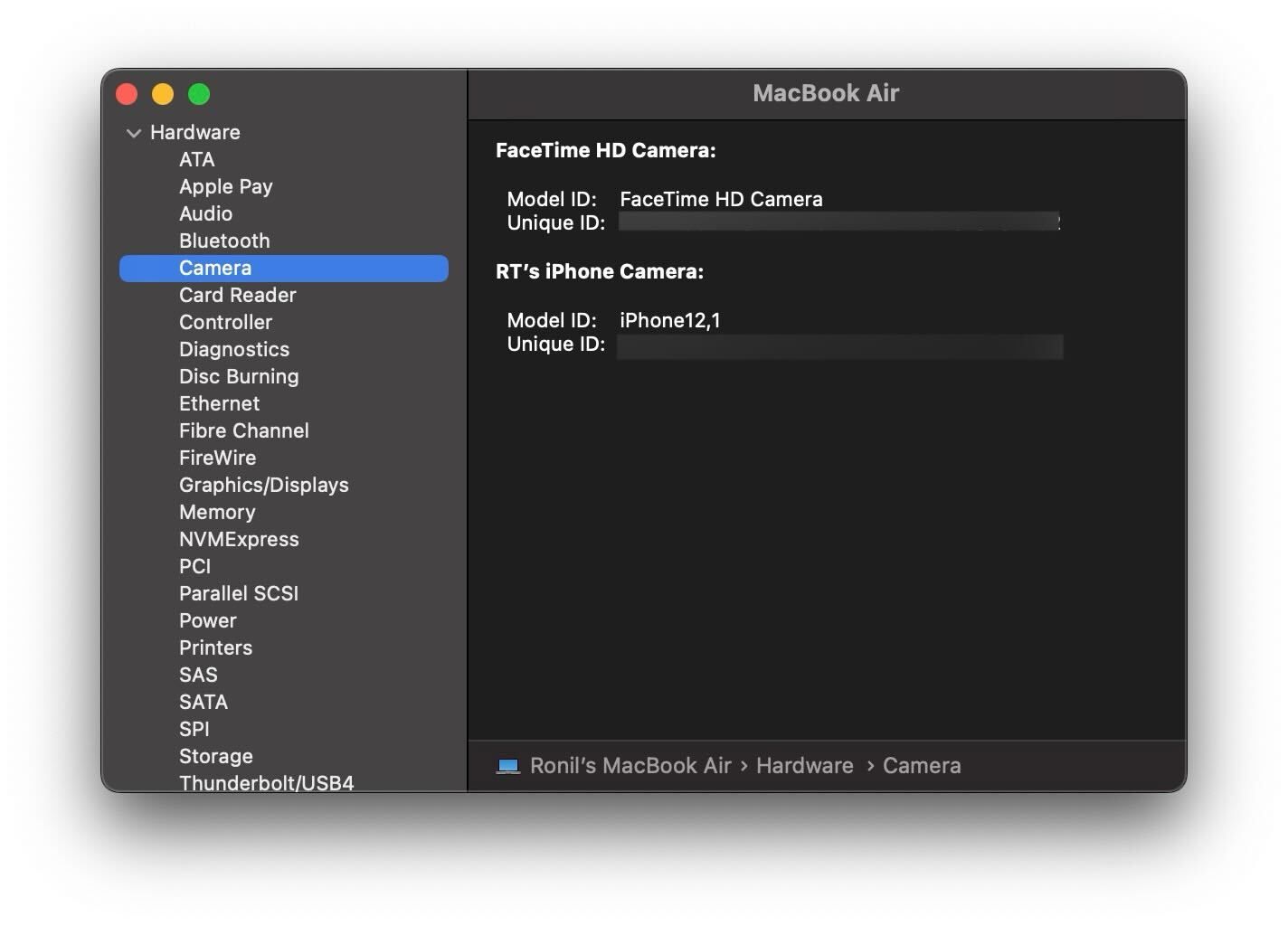
如果您的筆記型電腦螢幕上可以識別出特定相機的型號 ID 和唯一 ID,則表示您的裝置已成功識別出相關相機。相反,如果此類資訊不可見,則表示您的系統無法識別相機。
重置 Mac 的 SMC
如果透過前面提到的故障排除步驟沒有任何進展,則可能需要嘗試重置基於 Intel 的 MacBook 上的系統管理控制器 (SMC)。 SMC 是這些裝置中的特定積體電路,可調節各種硬體方面,包括鍵盤、LED 指示燈、風扇功能以及此特定場景中可能的內建相機。
如果您在基於 Intel 的 MacBook 上遇到相機問題,並且已嘗試所有其他故障排除措施,一種可能的做法是重置系統管理控制器 (SMC)。需要注意的是,這種方法不會導致任何資料遺失;但是,它可能僅適用於基於 Intel 的 Mac,因為 Apple 晶片 Mac 不具備 SMC。因此,建議在重置 SMC 之前嘗試替代解決方案。
毫無問題地使用 MacBook 的相機
事實上,當一個人的 MacBook 相機在關鍵時刻(例如透過視訊會議參加重要聚會或透過 FaceTime 與親人交流)出現故障時,會讓人非常不安。然而,透過採用這些有效的故障排除技術,人們可以立即糾正這種不便並恢復其設備的功能。
如果問題仍然存在,則可能需要向 Apple 支援團隊尋求協助或存取授權的 Apple 零售店,特別是在對裝置硬體的功能有疑慮時。